1、一、绘制圆台1.打开几何画板数学课件制作工具,单击侧边栏“自定义工具”——“立体几何”——圆台。
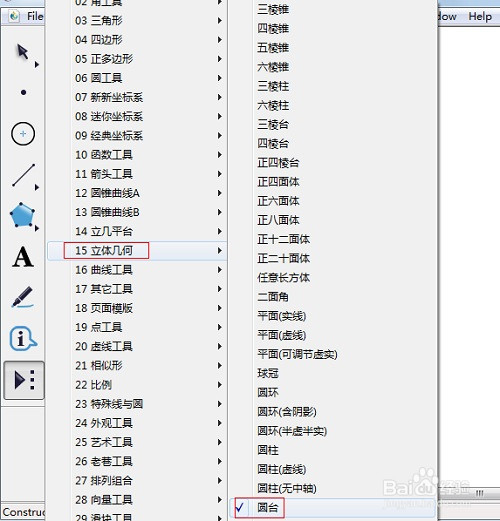
2、用鼠标在空白位置点一下确定圆台底面圆圆心,用鼠标拖动调整好圆台的大小和方向再单击鼠标即可绘制出圆台。

3、二、调整圆台1.调整圆台大小和方向按住底面圆的圆心红点拖动,可以调整底面圆的大小从而调整圆台大小,并通过旋转调整圆台的方向。
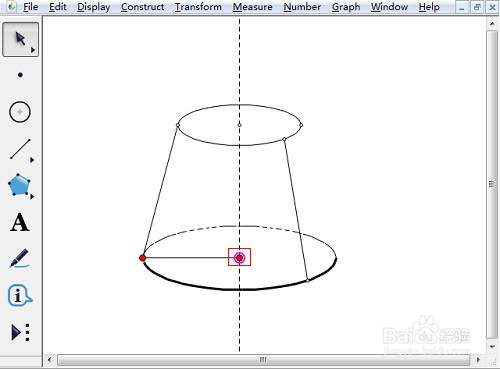
4、调整圆台的位置按住圆台上面的任何一条线上下左右拖动都可以调整圆台水平和垂直位置。
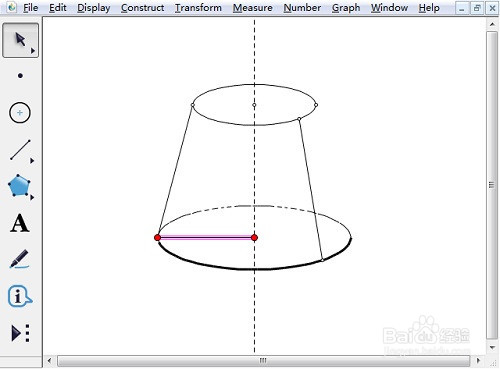
5、三、美化圆台此时的圆尊怠哉砑台看上去有一些多余的线条我们选择这些线条单击右键选择“隐藏线段”,即可去掉。此时在右侧边还少一条线,我们可以调用“线段直尺工具”画一条线即可。

6、按照上面的步骤操作,茧盯璜阝就可以掌握用几何画板快速绘制圆台的方法,由此可以看出其中的自定义工具非常不错,可以为制作课件节省了大量的时间。
